Viele MacBook-Benutzer beschwerten sich über ihre Drucker funktionierten nicht mehr nach dem Upgrade auf Big Sur. Es scheint, dass diese macOS-Version bestimmte Drucker unbrauchbar macht. Benutzer fragen sich, ob dies nur ein vorübergehendes Softwareproblem ist oder das Betriebssystem tatsächlich die Unterstützung für bestimmte Druckermodelle eingestellt hat.
Denken Sie daran, dass Druckerhersteller manchmal einige Tage oder sogar Wochen brauchen können, um neue Druckertreiber bereitzustellen, um ihre Drucker mit der neuesten macOS-Version kompatibel zu machen. Die meisten Druckerhersteller haben kurz nach der Veröffentlichung von Big Sur durch Apple aktualisierte Treiberversionen bereitgestellt. Bei alten Druckermodellen kann die Situation etwas anders sein. Die Freigabe von dedizierten Big Sur-Treibern für ältere Drucker hat für Druckerhersteller möglicherweise nicht immer Priorität.
Inhalt
-
Holen Sie sich einen mit AirPrint kompatiblen Drucker
- Liste der mit Big Sur kompatiblen Drucker
-
Aktualisieren Sie Ihre Druckertreiber
- HP-Drucker
- Canon-Drucker
- Abschluss
- Zusammenhängende Posts:
Holen Sie sich einen mit AirPrint kompatiblen Drucker
Wenn Sie sicherstellen möchten, dass Ihr Drucker mit Big Sur kompatibel ist, besorgen Sie sich einen Drucker, der die AirPrint-Funktion unterstützt. Sie müssen keine Druckertreiber herunterladen und installieren. Mit anderen Worten, Sie müssen sich keine Sorgen mehr um Kompatibilitätsprobleme machen. Die AirPrint-Funktion ist in die meisten neuen Druckermodelle auf dem Markt integriert. Dank AirPrint können Ihre macOS- und iOS-Geräte Ihren Drucker leicht erkennen und sofort eine Verbindung zu ihm herstellen.
Wenn Sie also über den Kauf eines neuen Druckers nachdenken, stellen Sie sicher, dass der Hersteller die AirPrint-Kompatibilität ausdrücklich bewirbt. Zur Erinnerung: AirPrint ist in Big Sur enthalten und Sie können diese Option auswählen, wenn Sie Ihren neuen Drucker zum ersten Mal einrichten.
Liste der mit Big Sur kompatiblen Drucker
Weitere Informationen zur vollständigen Liste der AirPrint-kompatiblen Drucker finden Sie unter Apples Support-Seite. Das Unternehmen aktualisiert die Liste regelmäßig anhand der Angaben der Druckerhersteller.
Aktualisieren Sie Ihre Druckertreiber
Wenn Ihr Drucker mit Ihrem macOS Catalina MacBook einwandfrei funktioniert hat, aber nach der Installation von Big Sur nicht mehr funktioniert, aktualisieren Sie Ihre Druckertreiber manuell. Rufen Sie die Website Ihres Druckerherstellers auf, wählen Sie Ihr Druckermodell aus und prüfen Sie, ob ein neuer Treiber verfügbar ist.
HP-Drucker
Wenn Sie beispielsweise einen HP-Drucker besitzen, gehen Sie zum Seite Software und Treiber und klicke Drucker. Geben Sie dann Ihren Produktnamen ein, um Ihren Drucker zu identifizieren. Hit the einreichen um den neuesten mit Big Sur kompatiblen Druckertreiber herunterzuladen.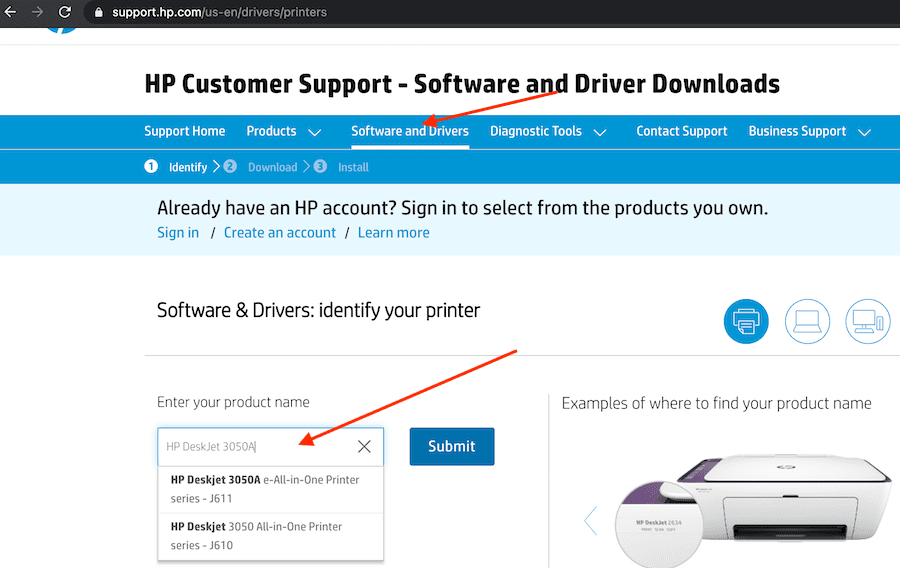
Wenn das System die neuesten Treiber für Ihren Drucker nicht finden konnte, wählen Sie Ihr Betriebssystem manuell aus. Überprüfen Sie, ob macOS Big Sur in der Liste der unterstützten Betriebssysteme verfügbar ist. Wenn dies nicht der Fall ist, kann dies darauf hinweisen, dass Ihr Druckerhersteller möglicherweise keine Treiberunterstützung für Big Sur bietet.
Wir haben beispielsweise manuell überprüft, ob ein neuer Treiber für HP DeskJet 3050A verfügbar ist. Wie Sie im Screenshot unten sehen können, ist Big Sur nicht auf der Liste der unterstützten macOS-Versionen.
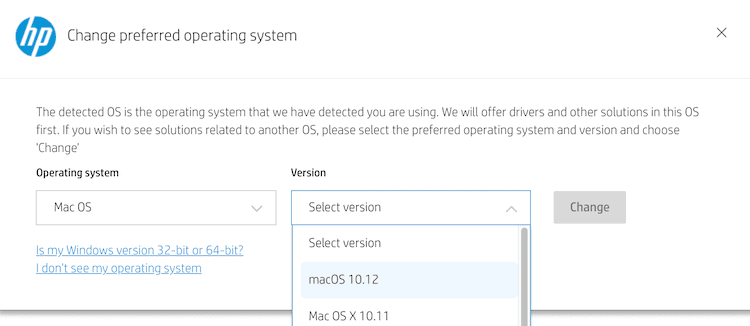
Sie können diese Prüfung für alle HP-Druckermodelle durchführen. Darüber hinaus können Sie ein Ticket bei HP einreichen und prüfen, ob Ihr Druckerhersteller plant, ein neues Treiberupdate zu veröffentlichen, um Ihr Druckermodell mit Big Sur kompatibel zu machen. Vielleicht arbeiten sie bereits an einem Treiber-Update und Sie müssen nur warten, bis es ausgerollt wird.
Canon-Drucker
Wenn Sie einen Cannon-Drucker besitzen, gehen Sie zur offiziellen Seite von Cannon, klicken Sie auf Unterstützung und auswählen Software und Treiber. Wählen Sie dann Drucker aus und klicken Sie auf Ihr Druckermodell. Unter Treiber und Downloads, überprüfen Sie, ob Big Sur auf der Liste steht. Wenn dies nicht der Fall ist, bedeutet dies, dass Cannon derzeit keine Big Sur-Treiberunterstützung für dieses bestimmte Druckermodell bietet.
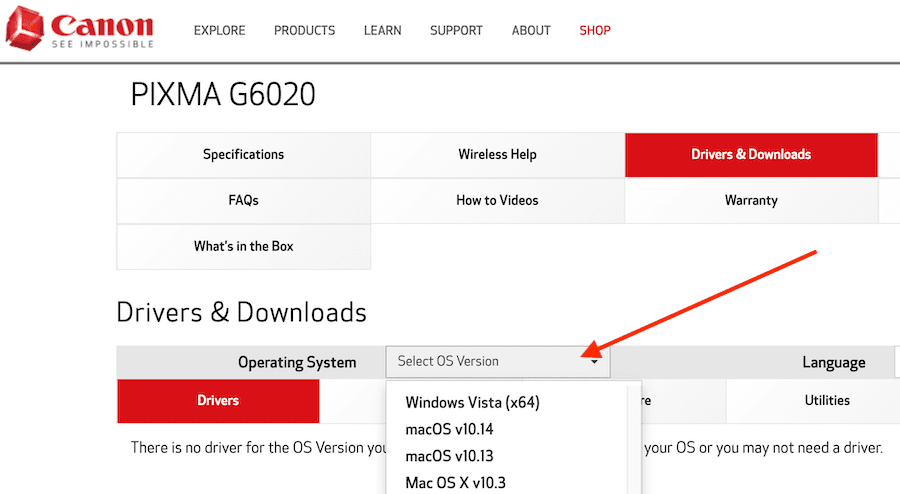
Wenn Sie ein anderes Druckermodell besitzen, sind die Schritte zum Überprüfen, ob Ihr Gerät mit Big Sur kompatibel ist, ziemlich gleich. Sie müssen zur Support-Seite Ihres Druckerherstellers gehen, den Produktnamen eingeben und prüfen, ob ein neuer Treiber verfügbar ist.
- Gehen Sie zum Epson-Support und aktualisieren Sie Ihre Druckertreiber.
- Finden Sie Treiber für Ihren Brother-Drucker.
- Laden Sie die neuesten Dell-Druckertreiber herunter.
- Holen Sie sich die neuesten Fiji Xerox-Treiber. Weitere Informationen zur Big Sur-Unterstützung für Fiji-Drucker finden Sie unter deren Kompatibilitätsleitfaden.
- Finden Sie die neuesten Kyocera-Treiber für Big Sur.
- Holen Sie sich den neuesten Lexmark-Treiber für Ihren Drucker.
- Laden Sie die neuesten Pantum-Druckertreiber herunter.
- Aktualisieren Sie Ihren Ricoh-Druckertreiber.
Abschluss
Wenn Ihr Drucker nach dem Upgrade auf die neueste macOS-Version nicht mehr funktioniert, aktualisieren Sie Ihre Druckertreiber. Wenn Ihr Druckerhersteller Big Sur unterstützt, sollte die Installation der neuesten Druckertreiber dieses Problem beheben. Auf der anderen Seite, wenn Sie nach einer schnelleren Lösung suchen, kaufen Sie einen AirPrint-kompatiblen Drucker und Sie müssen sich keine Sorgen mehr um Kompatibilitätsprobleme machen.
Wenn Sie in der Zwischenzeit Druckerprobleme vermeiden möchten, besuchen Sie diese Anleitung um zu erfahren, wie Sie verhindern können, dass Ihr Mac Big Sur installiert.
Sind bei Big Sur druckerbezogene Probleme aufgetreten? Wie haben Sie das Problem behoben? Erzählen Sie uns mehr über Ihre Erfahrungen in den Kommentaren unten.